xp系统怎么更改开机音乐|xp系统更改开机音乐的办法
Windows XP是美国微软公司研发的基于X86、X64架构的PC和平板电脑使用的操作系统,于2001年8月24日发布RTM版本,并于2001年10月25日开始零售。其名字中“XP”的意思来自英文中的“体验(Experience)”。该系统是继Windows 2000及Windows ME之后的下一代Windows操作系统,也是微软首个面向消费者且使用Windows NT5.1架构的操作系统。
每次xp系统电脑开机有会发出windos系统自带的开机音乐,时间久了,一些用户觉得没有个性,想要修改自定义设置开机音乐。那么xp系统怎么修改开机音乐?其实设置步骤很简单的,阅读下文教程,一起看下xp系统修改开机音乐的方法。

1、用XP系统自带的“录音机”,录制一段wav格式的声音文件。或者事先准备好一段wav格式的声音文件;

2、将wav文件拷贝到C:\WINDOWS\Media文件夹中;
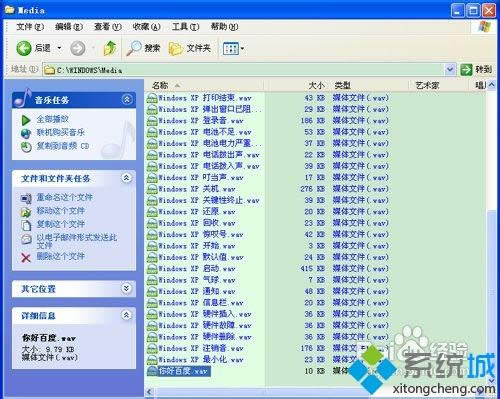
3、点击“开始”->“设置”->“控制面板”,打开控制面板;
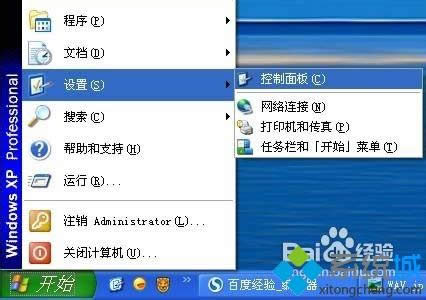
4、在“控制面板“的窗口中双击“声音和音频设备”图标;
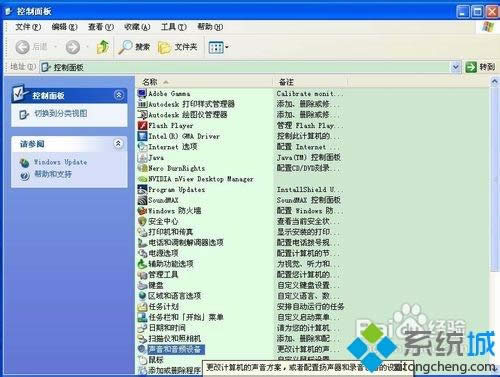
5、在打开的属性窗口中,点击“声音”标签;
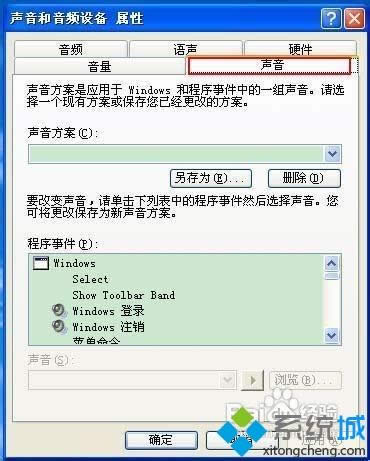
6、分别拖动“声音事件”右侧的滚动条,当看到“启动Windows”时,鼠标单击它,使之变为蓝色,并点击“浏览”;
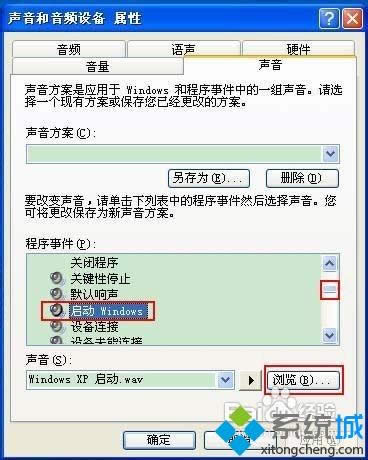
7、在浏览窗口中,鼠标单击选择你第一步拷入的wav文件(这里选择刚才第一步拷入的“你好百度.wav”),并点击“确定”按钮,回到“声音和音频设备”属性窗口;

8、此时,你会看到属性窗口中“启动Windows”的声音变为了“你好百度.wav”,然后点击声音方案下面的“另存为”按钮,将这个设置作为一个声音方案保存;
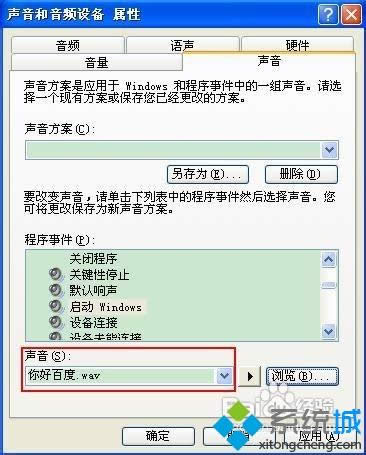
9、在弹出的“将方案存为”对话框中,输入方案名称,再点击确定;

10、回到“声音和音频设备”属性窗口后,确认你的个性化设置无误后,点击“确定”按钮关闭对话框。
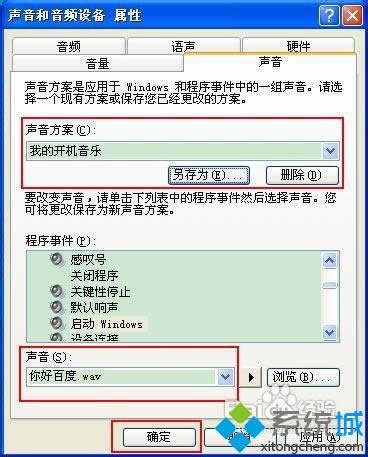
xp系统修改开机音乐的方法分享到这里了,设置步骤很简单,感兴趣的用户一起来进行设置吧。
Windows XP服役时间长达13年,产生的经济价值也较高。2014年4月8日,微软终止对该系统的技术支持,但在此之后仍在一些重大计算机安全事件中对该系统发布了补丁。
……